シノビマスター 閃乱カグラを
PCで遊ぶデータ連携の仕方
PR

©Marvelous Inc. HONEY PARADE GAMES Inc.
スマホアプリでお馴染みの「シノビマスター 閃乱カグラ NEW LINK」!
PC版「シノマス」は、スマホアプリ「シノマス」とデータ連携させることで、同じアカウントデータで遊ぶことができます。
「シノマス」はデータ量がかなり大きいので(5.4Gとか)、スマホよりストレージに余裕のあるPCの方が安心です。
ここでは、先日やってみた「シノマス」のデータ連携の手順をまとめてみました。
シノマスデータ連携の手順
ここでは、スマホアプリのデータをPC版でも遊べるようにデータ連携をしていきます。
PC版のデータをスマホに引き継ぐ方法ではありませんので、ご注意を!
PC版「シノマス」を遊ぶためには、PC版「シノマス」を提供しているDMM GAMESで、無料会員登録&プロフィール設定をする必要があります。
あとでパソコンから登録してもOKですが、スマホでも登録できるので、先にすませておくとPCでの作業がスムーズです。
DMM GAMES 無料会員登録
ここではスマホから登録する手順を見ていきます。
まずはDMM GAMESへアクセス!
画面上のアカウントアイコンをタップして、会員登録をタップ。
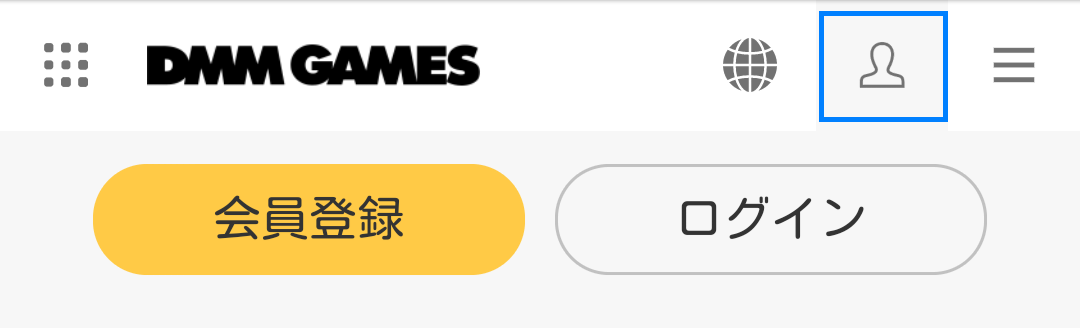
©DMM GAMES
アカウント登録画面になります。
ここではSNS連携で登録する方法と、自分で「メールアドレスを入力して登録する」方法があります。
SNS連携はあとで管理がややこしくなるので、私は手動でメアド入力して登録しました。
アドレスを入力する場合は打ち間違えないように気をつけましょう!
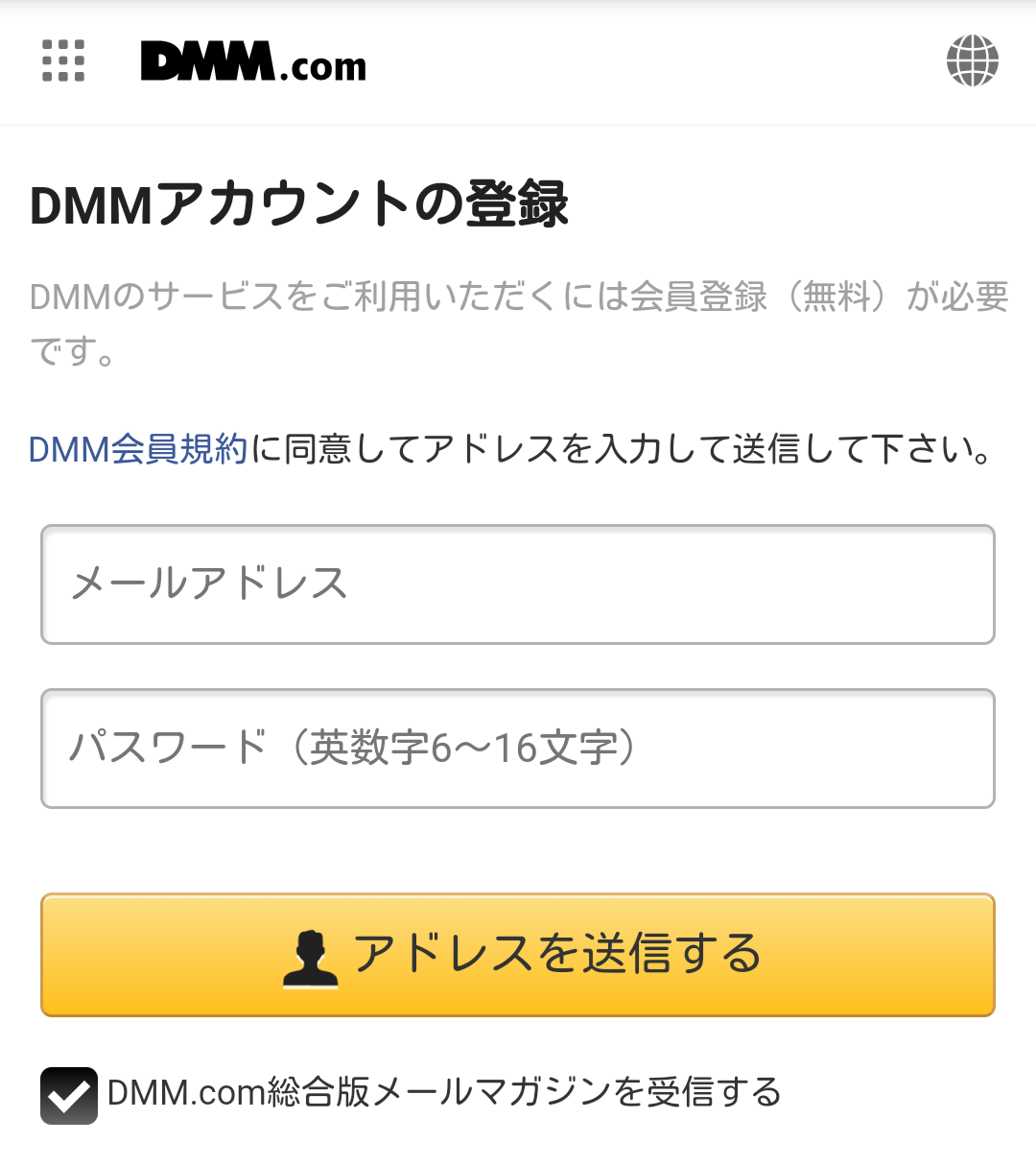
©DMM GAMES
ちなみに、DMMからのダイレクトメールがいらない場合は、「メールマガジンを受信する」項目からチェックをはずしてから、送信ボタンを押せばOKです。
すると確認メールが届くので、メールを開いてリンクをタップ。
DMM GAMESへ飛ぶので、ここでプロフィール登録をタップします。

©DMM GAMES
プロフィール登録画面が出てくるので……
DMM GAMES内で使うニックネームと、性別、生年月日を入力していきます。
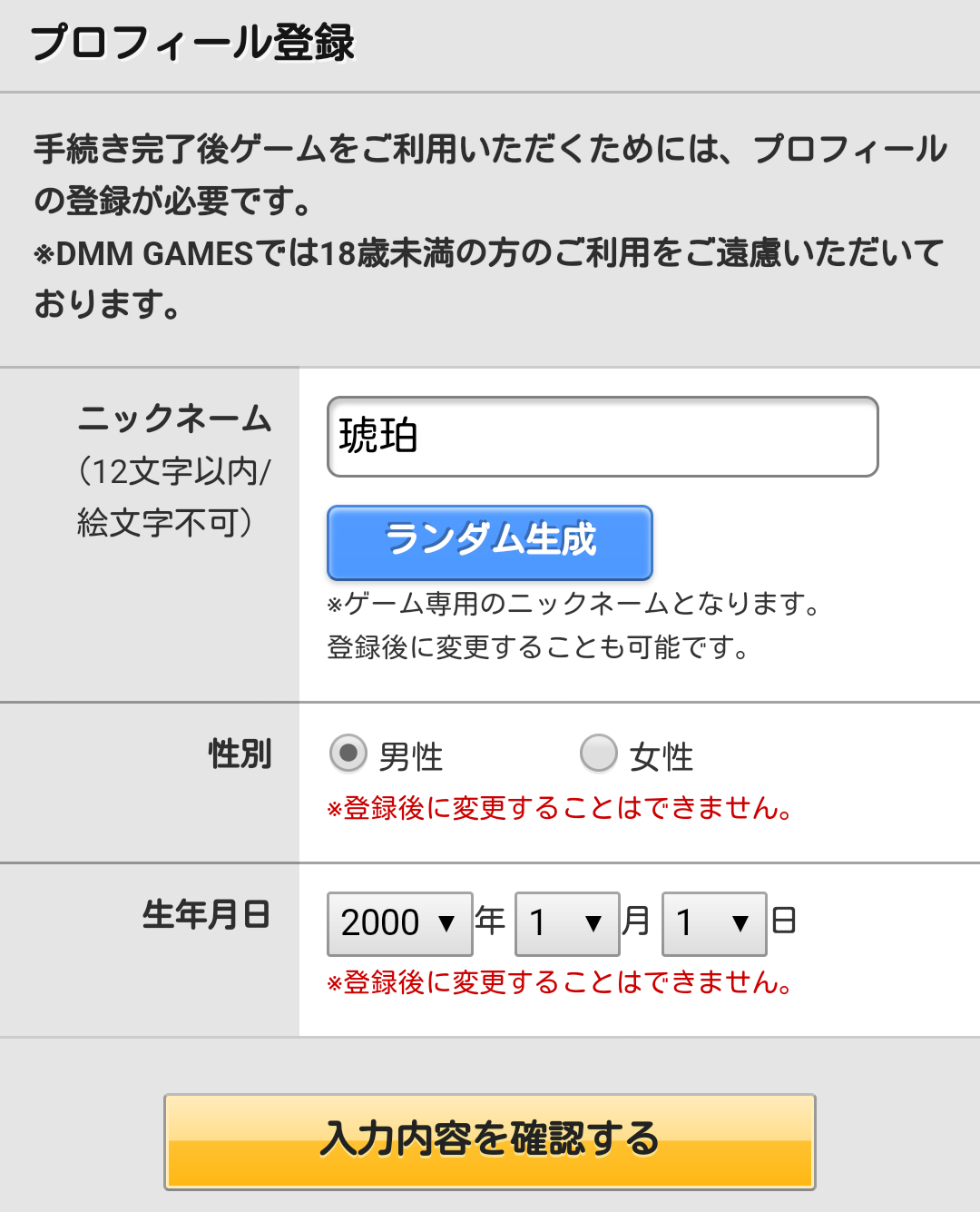
©DMM GAMES
生年月日と性別はあとから変更できません。
決済などの本人照合で必要になる事もあるので、PC版から課金する予定がある場合は、間違えないように注意しましょう。
DMM GAMESからのダイレクトメールがいらない場合は、「メールマガジンを受信します」からチェックをはずしてから、「入力内容を確認する」をタップ。
入力内容に問題なければ、「登録を完了してゲームを開始する」をタップで完了です!
プロフィール設定が完了すると、続いてアバターの設定とかもできますが、あとからでも出来るので私はスルーしました。
スマホ「シノマス」でデータ登録
スマホアプリ「シノマス」のデータをPC版と連動させるには、マーベラスコネクトを使います。
スマホでデータ登録をして、PC版でデータ連動をする、という流れになります。
なので、まずはマーベラスで会員登録のようなものをして、アプリと連動させましょう。
スタート画面からだと「データ連携」と間違いやすいので、ここではホーム画面から行ってみます。
「シノマス」を開いて、ホーム画面右下の「メニュー」アイコンをタップ。

©Marvelous Inc. HONEY PARADE GAMES Inc.
「データ引き継ぎ」をタップ。
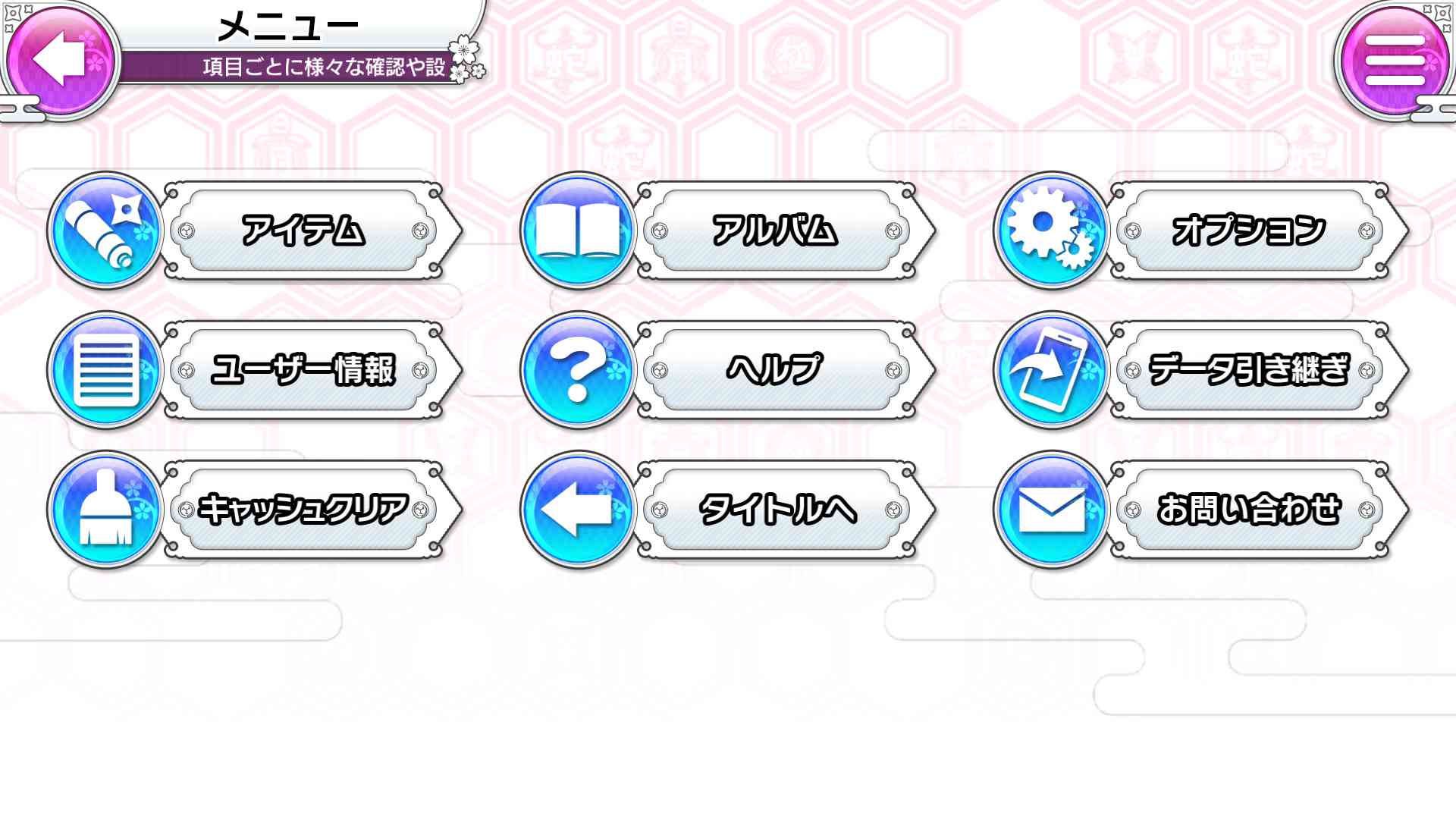
©Marvelous Inc. HONEY PARADE GAMES Inc.
「データ登録を行いますか?」と出るので、「はい」をタップしてマーベラスサイトへ飛びます。
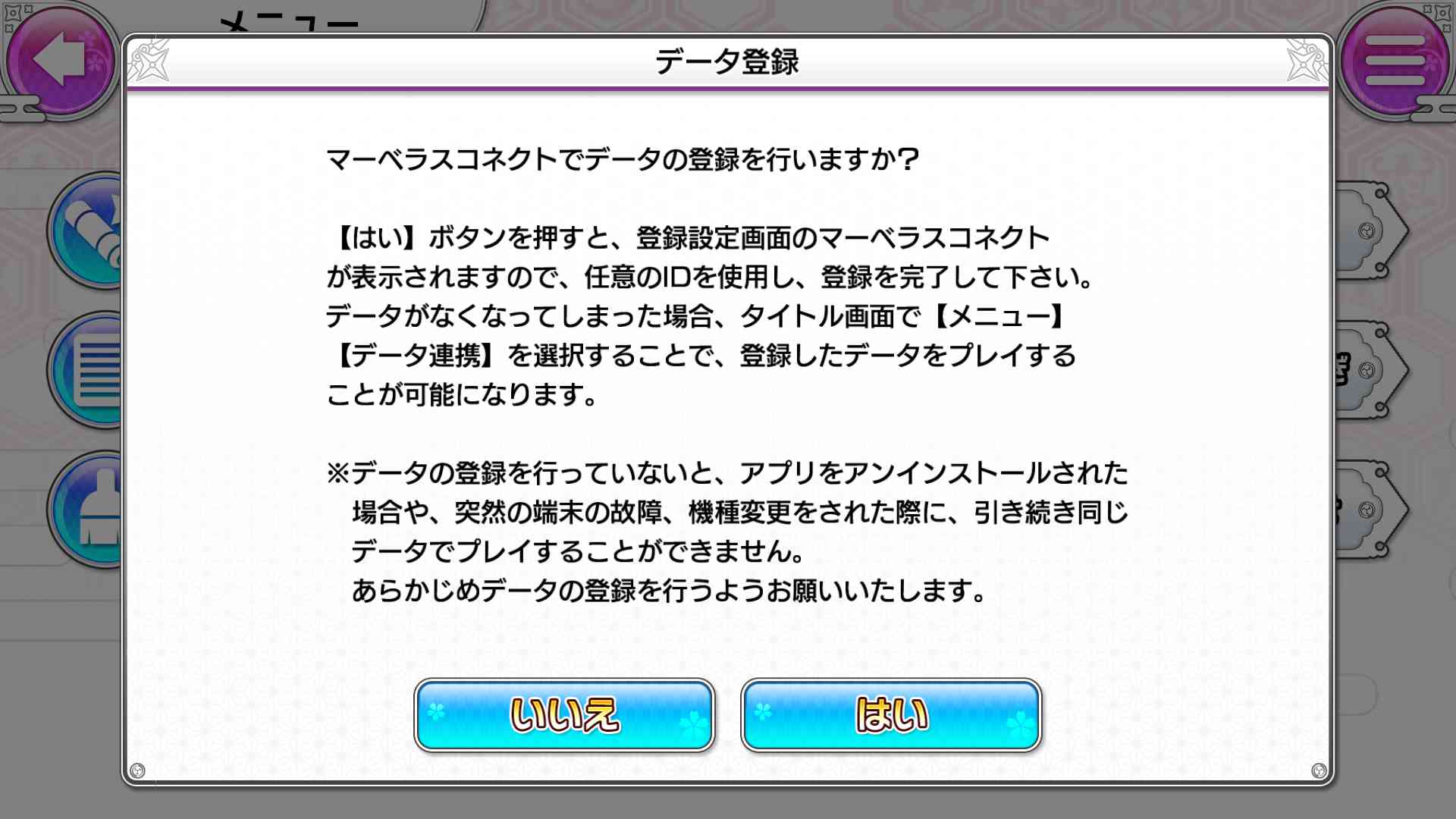
©Marvelous Inc. HONEY PARADE GAMES Inc.
色んなアカウントで登録できますが、私はメアドで登録したかったので一番下の「MarvelousID」をタップ。
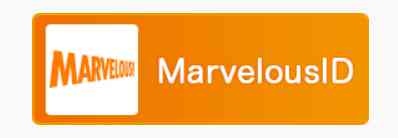
©Marvelous Inc. HONEY PARADE GAMES Inc.
ログイン画面になるので「新規登録」をタップ。
メアドとパスワードを入力して「確認画面へ」をタップ。
確認画面になるので、アドレスなど問題なければ「送信する」をタップ。
メールが届くので、開いてリンクをタップします。
これでマーベラスの登録は完了ですが、これだけだとアプリのデータと紐付いていないので、アプリに戻ってデータ登録します。
アプリの「メニュー」から再び「データ引き継ぎ」をタップ。
さっきと同じく「データ登録しますか?」と出るので「はい」をタップ。
マーベラスサイトへ飛ぶのでMarvelosIDをタップ、メアドとパスワードを入力してログインします。
ログインすると「以下の外部サービスに属性情報を提供しようとしています」と出るので、「許可する」をタップ。
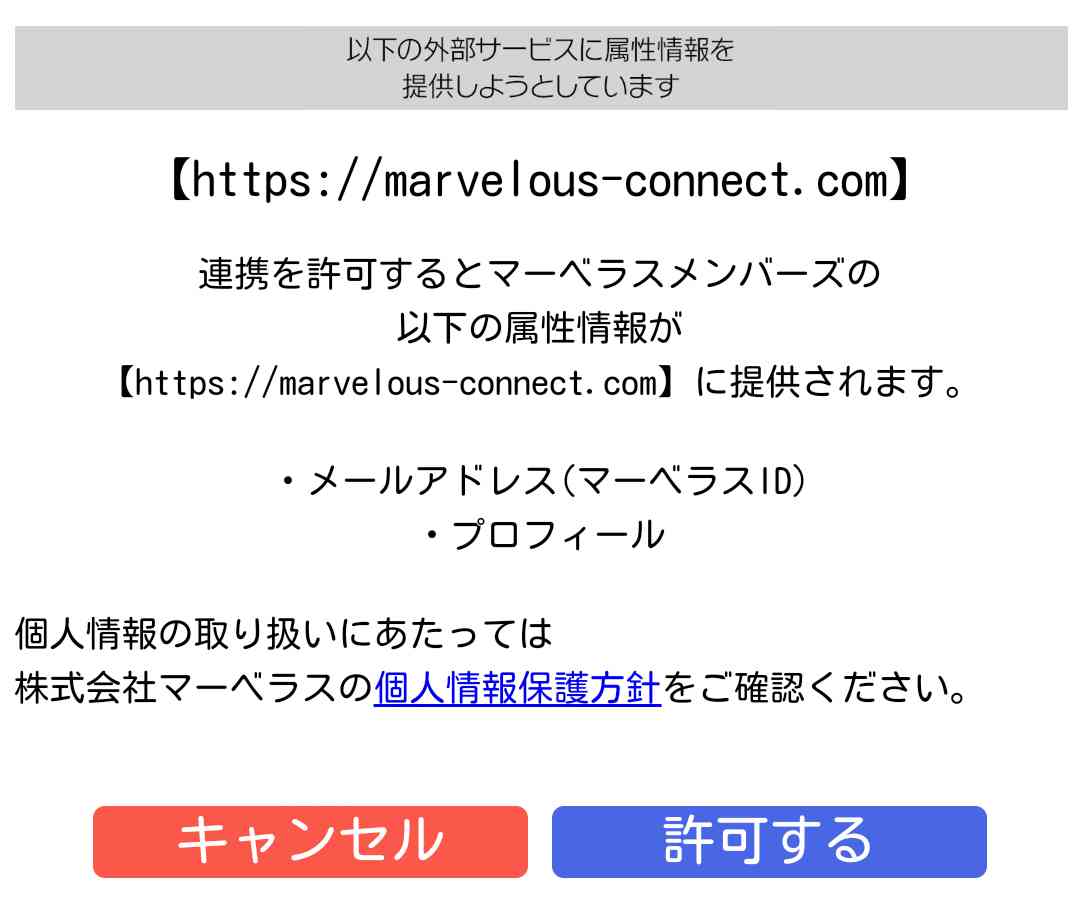
©Marvelous Inc. HONEY PARADE GAMES Inc.
自動でアプリに戻って「データ登録に成功しました」と出たら成功!「はい」をタップでデータ登録は完了です!
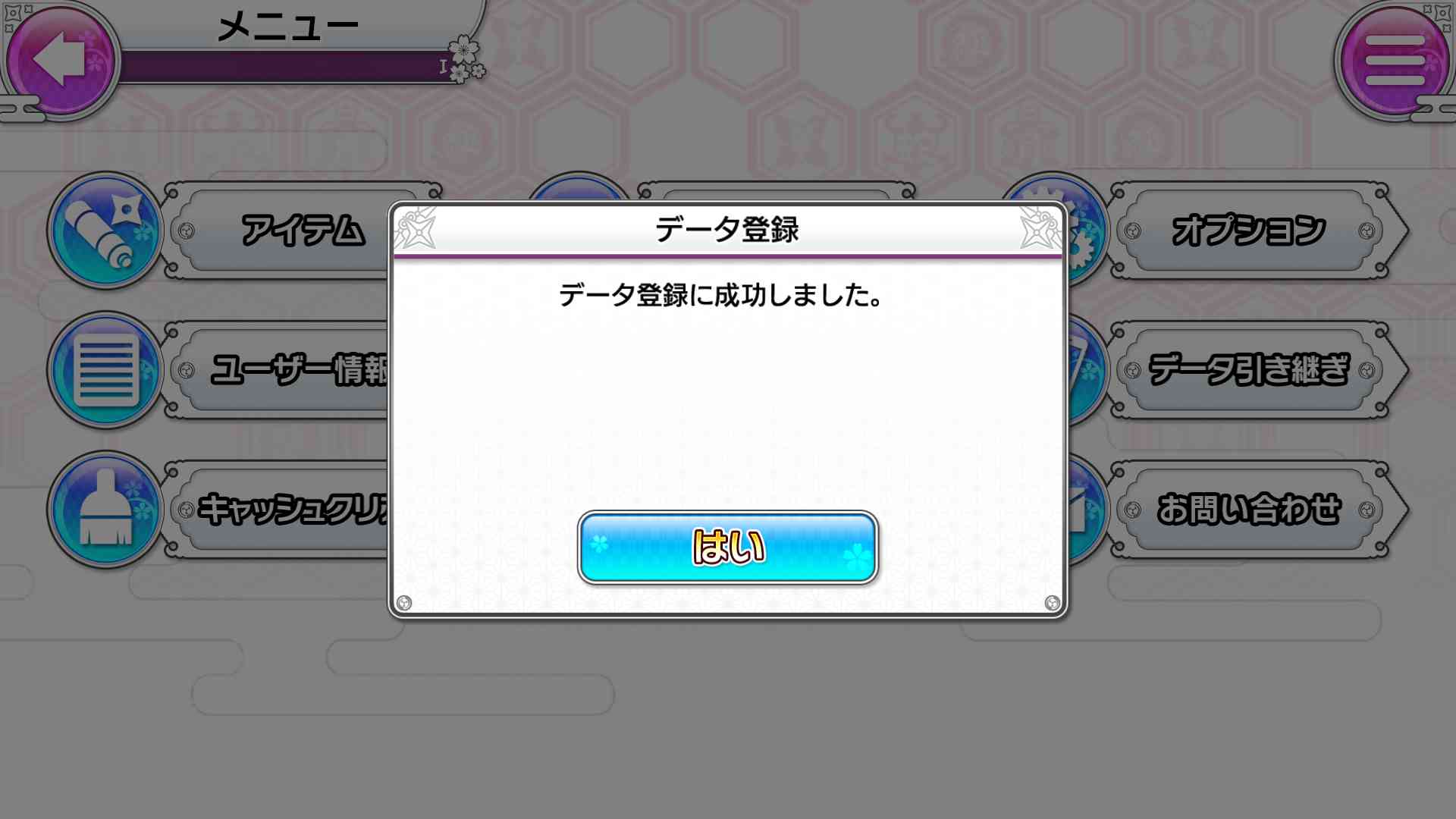
©Marvelous Inc. HONEY PARADE GAMES Inc.
ちなみに、もう一度「データ引き継ぎ」からマーベラスサイトへ行ってみると、連携状態がオンになっているのを確認できます。
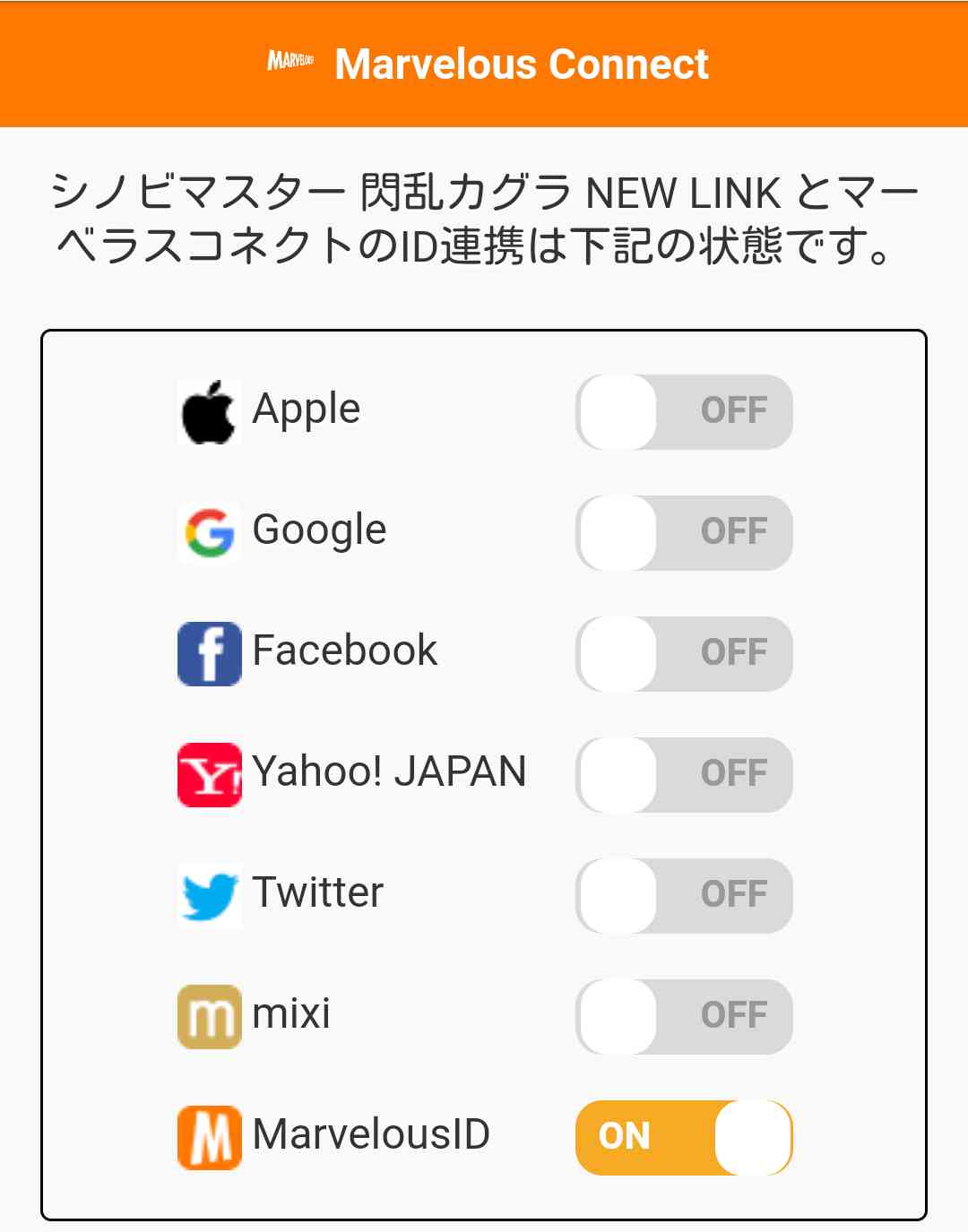
©Marvelous Inc. HONEY PARADE GAMES Inc.
PC版「シノマス」でデータ連携
いよいよPC版「シノマス」へアクセス!

©Marvelous Inc. HONEY PARADE GAMES Inc.
「今すぐゲームスタート」をクリック。
「DMM GAMEPLAYER をお持ちですか?」と出るので、インストール済みの場合は「今すぐプレイ!」をクリック。
はじめての場合は「DMM GAMEPLAYER インストール(Windows版)」をクリックします。
「DMM GAMEPLAYER」の設定については、くわしくはこちらでまとめています。
DMM GAMESで遊ぶには?#DMM GAME PLAYERの設定
インストールが終わると「DMM GAMEPLAYER」が起動します。
ログイン画面が出てきたらDMMの登録情報を入力してログイン。
DMM会員登録がまだの場合はここで登録する事になりますが、パス認証とかがあり、私はちょっと面倒でした。
自動的に「シノマス」のダウンロードページに飛んだら、PC版の利用規約が出てくるので、目を通して「同意する」にチェックをして「次へ」をクリック。
どこか分からないページに飛んだ時は、画面上の検索窓に「シノマス」と入力して、エンターor虫眼鏡アイコンをクリック。
アイコンが出てきたらクリックして「シノマス」ページへ。
「ダウンロード版でプレイ」をクリックします。
次にダウンロード確認があるので「ダウンロード」をクリック。
PC版「シノマス」のダウンロード(私の時は2.5G)がはじまり、「DMM GAME APP PLAYER」なるものも自動でダウンロードされます。
ダウンロードが完了すると、とうとうPC版「シノマス」のスタート画面が出てきます!
ここから本題のデータ連携をしていきましょう。
スタート画面右下の「メニュー」をクリック。

©Marvelous Inc. HONEY PARADE GAMES Inc.
「データ連携」をクリック。
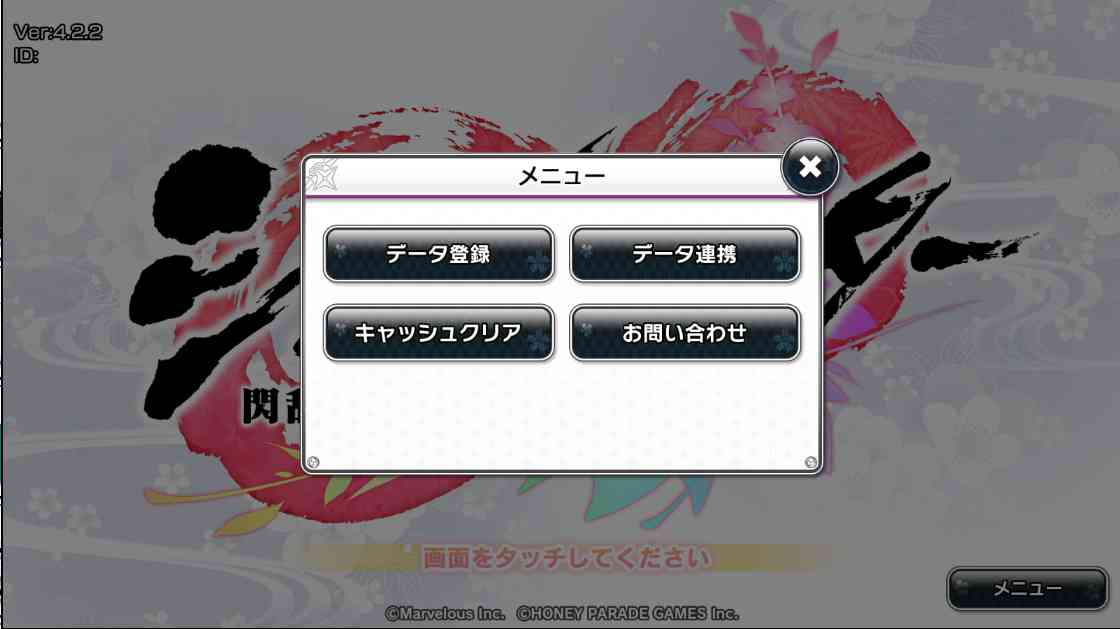
©Marvelous Inc. HONEY PARADE GAMES Inc.
確認画面が出てくるので「はい」をクリック。
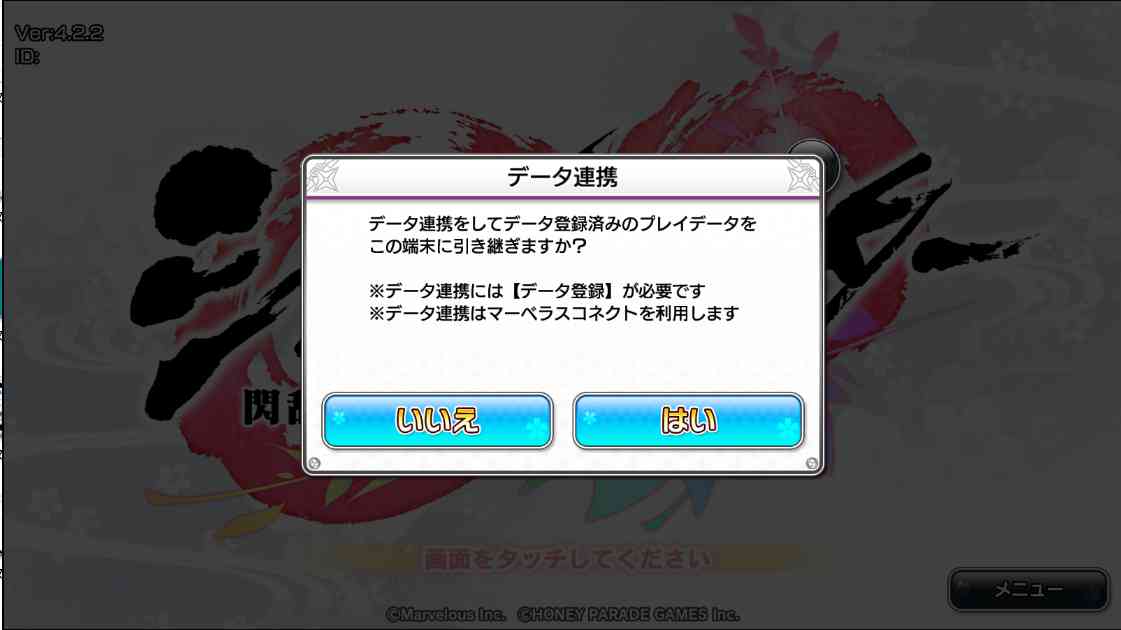
©Marvelous Inc. HONEY PARADE GAMES Inc.
ブラウザでマーベラスサイトが出てくるので、ここではMarvelousIDをクリックして、ログインします。
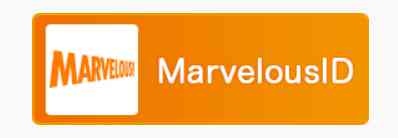
©Marvelous Inc. HONEY PARADE GAMES Inc.
「以下の外部サービスに属性情報を提供しようとしています」と出るので、「許可する」をクリック。
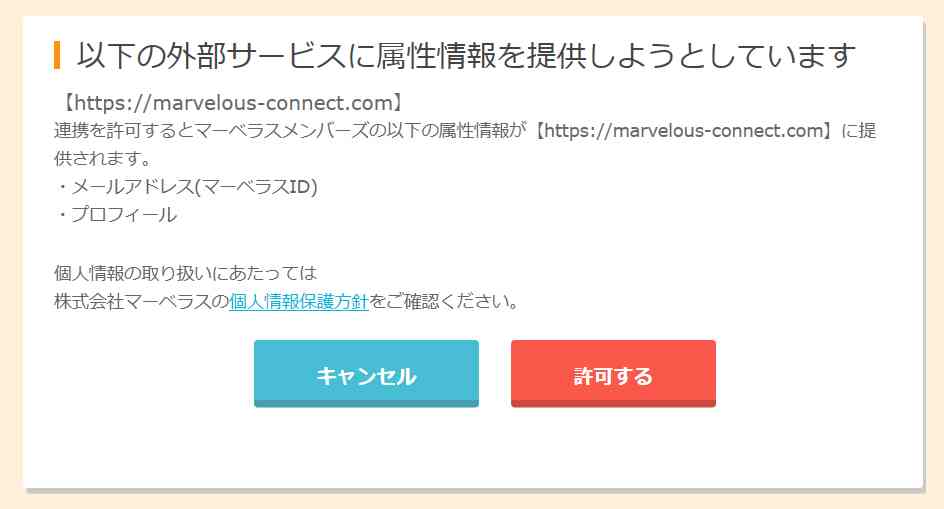
©Marvelous Inc. HONEY PARADE GAMES Inc.
確認ポップが出るので、「DMM GAME PLAYER」が選択されているのを確認して「リンクを開く」をクリック。
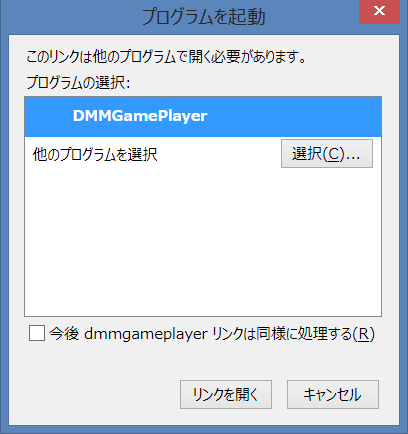
©Marvelous Inc. HONEY PARADE GAMES Inc.
ゲーム画面に戻って「はい」をクリック。
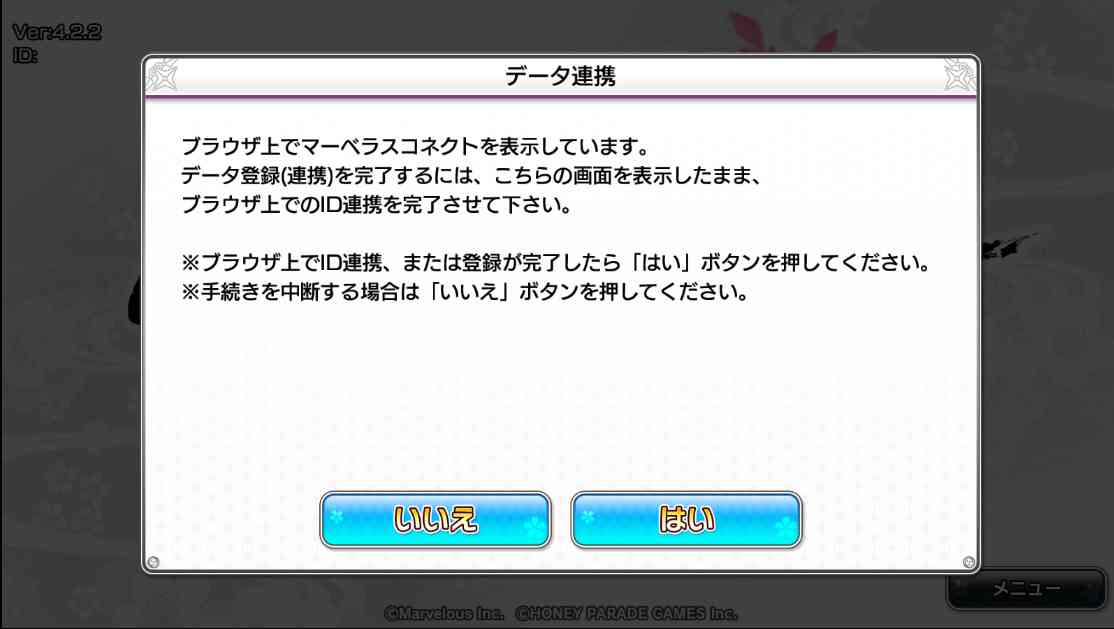
©Marvelous Inc. HONEY PARADE GAMES Inc.
データ連携の注意事項が出てくるので、確認して「はい」をクリック。
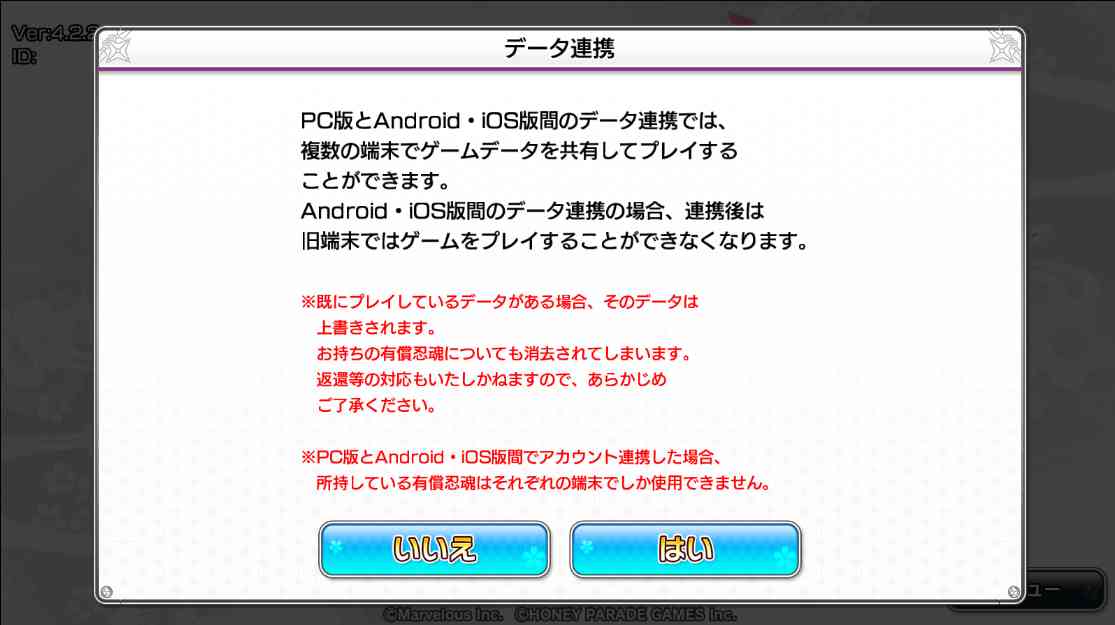
©Marvelous Inc. HONEY PARADE GAMES Inc.
「データ連携に成功しました」と出たら完了です!!
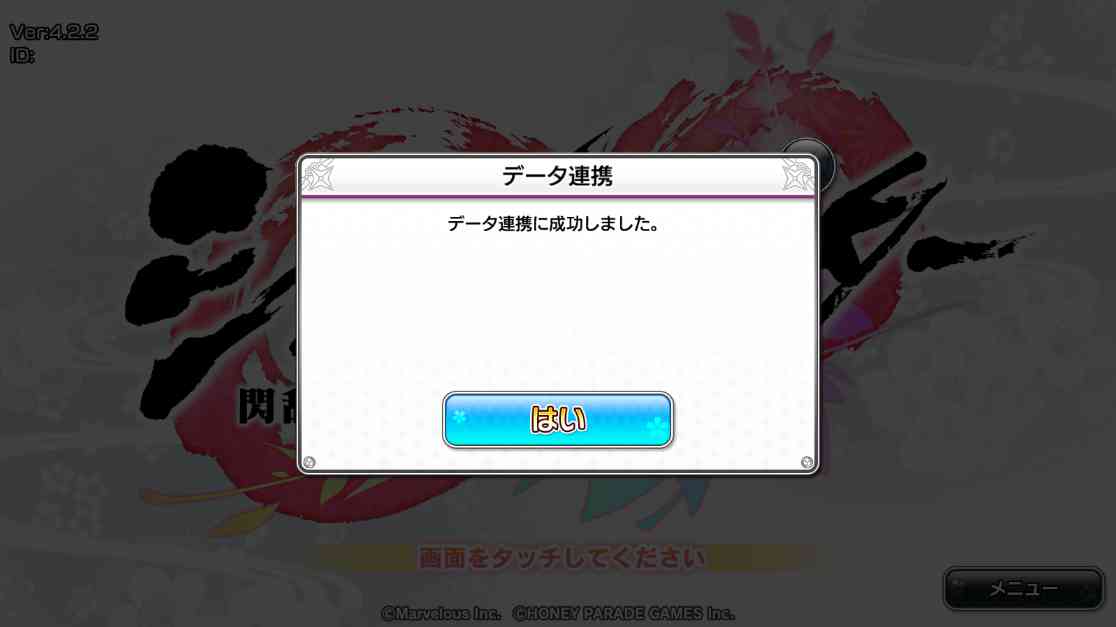
©Marvelous Inc. HONEY PARADE GAMES Inc.
シノマスデータ連携のあとは
お疲れ様でした!
これで「スマホ版シノマス」とPC版のデータ連携は完了です♪
PC版「シノマス」で遊ぶときは「DMM GAMES」にログインする必要があるので、DMMに登録したメアドやパスワードも忘れないようにしましょう。
連携後は、PC版「シノマス」のTOPページをブックマークしておくと、ゲームをすぐに起動できて便利です。
スマホアプリよりサービスシーン満載のPC版「シノマス」を、パソコンの大画面で堪能しましょう!


















